– Localizar: Ao acessar o ambiente uma tela como abaixo será exibida, a partir dela é possível auditar o valor orçado e realizado das contas de determinado orçamento por meio de filtros.

Orçamento: Seleção do orçamento que deseja realizar a busca de contas.
Filtro avançado:
Tipo de Conta: Tipo de conta que deseja retornar na pesquisa.
Mês: Seleção do mês em que contas foram lançadas.
Dimensão: Seleção da dimensão em que contas foram lançadas.
Filtro de valores:


Operação:
comparação a aplicar no filtro.
Valor: valor base do filtro.Exemplo:
Adicionar: clique para adicionar o filtro de acordo com suas escolhas.
Remover: clique para remover determinado filtro adicionado.
Após finalizado as opções de filtro, clique em “Gerar Dados” para realizar a pesquisa.
Abaixo segue um exemplo de uma pesquisa buscando contas em que o valor do orçado e realizado não eram iguais a zero (R$ 0,00) e que a variação em percentual entre o valor orçado e realizado foi superior a 65%.

Além de informações sobre a conta selecionada, o gestor poderá configurar parâmetros adicionais.


Na última coluna da tabela estão localizados os botões de ação das atividades. Para conferir os detalhes da conta e a justificativa do responsável clique em